Cloud lagringstjenester som den Microsoft tilbyr oss OneDrive ikke slutte å vokse i mengde og bruk. Det er mange fordeler vi kan oppnå fra disse plattformene hvis vi bruker dem riktig, derav deres nåværende enorme popularitet.
Mange teknologirelaterte selskaper lanserer sine egne slike alternativer for sine kunder. Ingen Google heller ikke det nevnte Microsoft kan mangle her gjennom henholdsvis Drive- og OneDrive-tjenestene deres. Vi finner en plass reservert for brukerkontoen vår på en ekstern server som vi kan bruke til å lagre våre egne data. Vi snakker generelt om flere gigabyte, noe som lar oss iøynefallende spare plass på våre lokale stasjoner.

I de fleste tilfeller finner vi en gratis modalitet som gir oss en viss ekstern plass. I tilfelle vi trenger mer, må vi allerede betale et slags abonnement for det. I tillegg lar denne typen plattformer oss bruke dem, begge deler fra nettleseren , og fra en eller annen type klient som vi installerer. I dette tilfellet ønsker vi å fokusere på en av de mest kjente, OneDrive.
På dette tidspunktet må vi ta i betraktning at for å få mest mulig ut av disse plattformene, anbefales det for å installere sin offisielle klient . Dette er noe vi kan gjøre på en enkel måte med dette forslaget fra Microsoft by laster den ned fra den offisielle nettsiden . Når vi har installert det tilsvarende programmet på datamaskinen, trenger vi bare å skrive inn legitimasjonen vår for å få tilgang til vår eksterne plass. Og det er at disse små programmene vanligvis tilbyr oss interessant funksjoner som kan brukes med innholdet vårt .
Slik ser du filene og mappene dine i OneDrive raskere
Noen ganger kan vi finne, noe mer og mer vanlig, at vi på disse serverne lagrer en et stort antall filer og mapper . Det er viktig å vite at tilgang til alt dette, fordi det utføres gjennom internett, ikke er like raskt som når vi gjør det lokalt. Det er derfor, for å få tilgang til innholdet vårt på den mest effektive og raske måten , kan vi utføre noen endringer og konfigurasjoner i OneDrive-klienten, som vi vil se nedenfor.
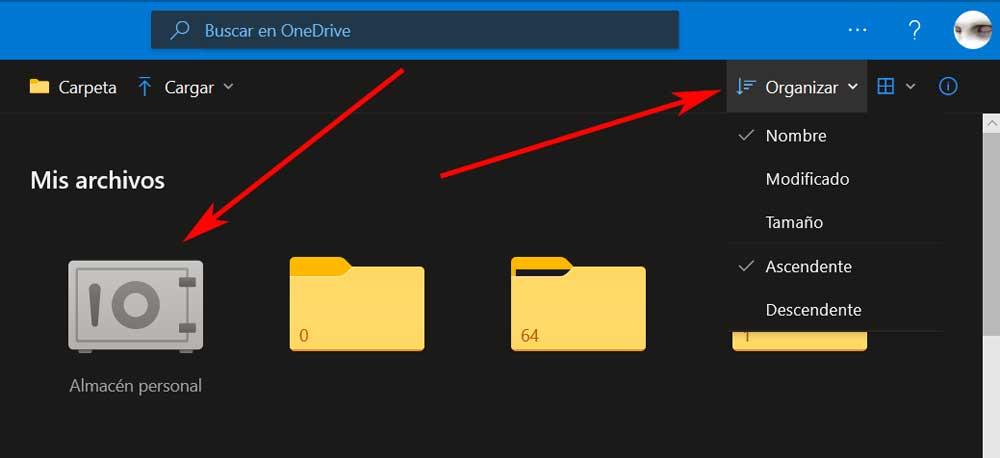
- Lag en god mappestruktur : først og fremst, og hvis vi starter fra scratch for å bruke denne lagringstjenesten, er det best å lage en god mappestruktur. Selv om det tar litt lengre tid til å begynne med, vil vi i fremtiden sette pris på det når vi får tilgang til innholdet vårt.
- Bruk den personlige butikken : OneDrive tilbyr oss en mer privat og reservert plass gjennom funksjonen som heter Personal Store. Selv om den er mer begrenset, anbefaler vi å bruke denne funksjonaliteten for å lagre de mest personlige og private filene og dermed ha mer kontroll over dem til enhver tid i tilfelle vi trenger dem.
- Endre visningen i klienten : programmet som vi installerte fra denne lagringstjenesten, fra en knapp øverst lar oss endre visningen. Dette vil være veldig nyttig for oss i tilfelle vi har et stort antall lagrede filer og vi ønsker å finne spesifikt innhold for å se dem.
- Bruk Organiser-funksjonen : ved siden av denne knappen finner vi en annen kalt Organiser som lar oss etablere filtre for å se visningen av innholdet. På denne måten vil vi ha muligheten til å plassere dem basert på størrelse, dato for endring eller navn. Dette vil sikkert også hjelpe oss med å visualisere og finne det vi ser etter fra før.